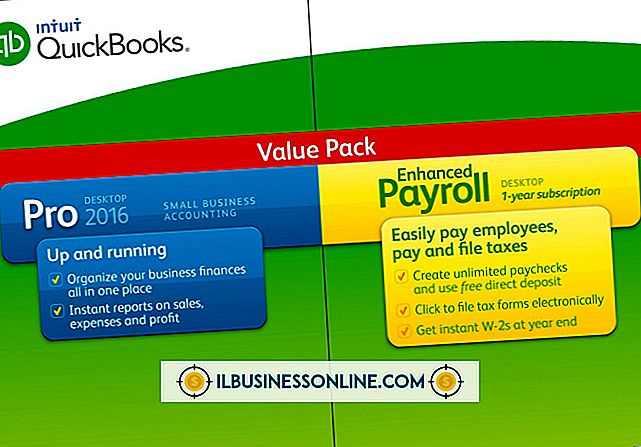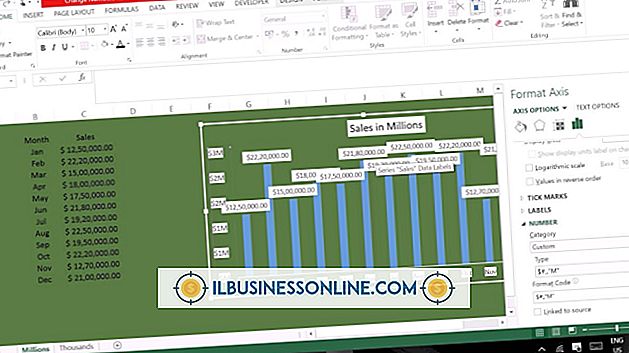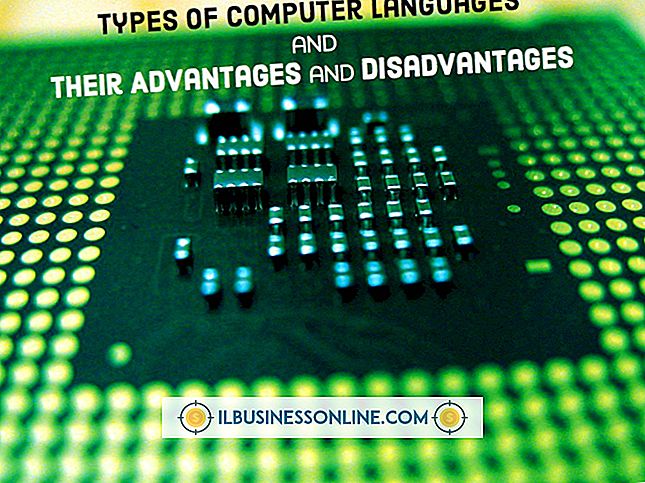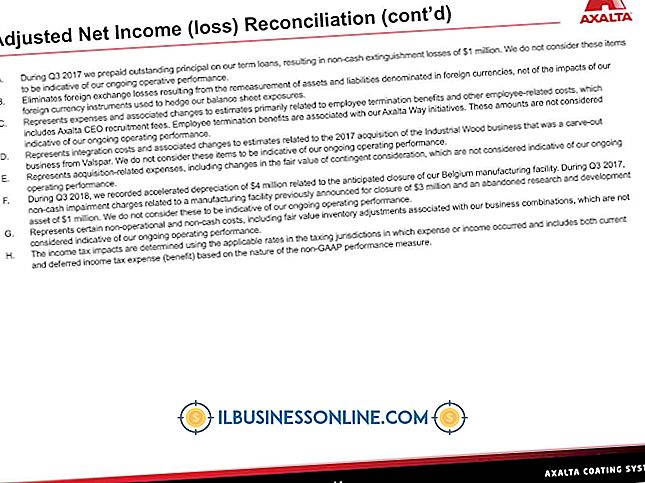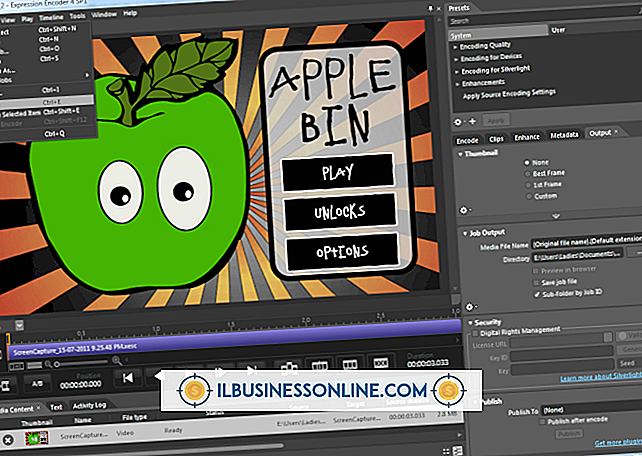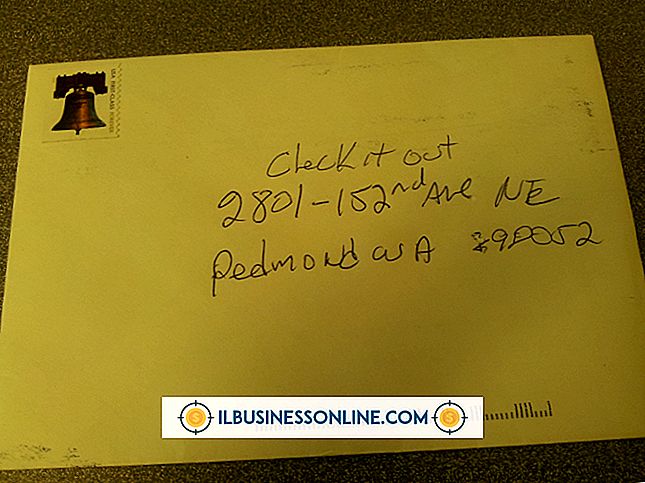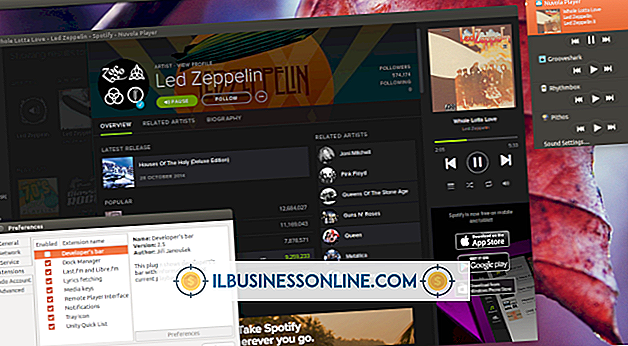Cách sử dụng hàm Clean trong Excel cho nhiều ô
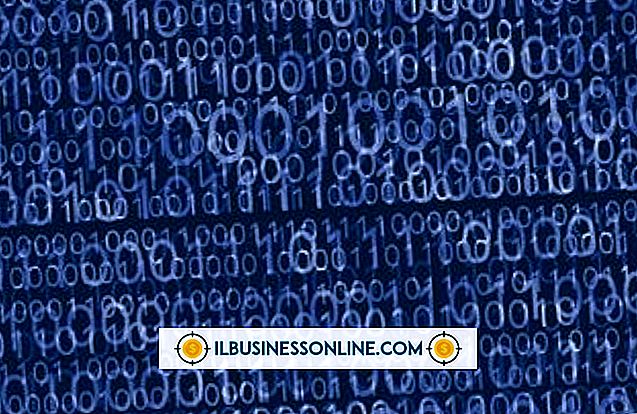
Chức năng Clean của Microsoft Excel loại bỏ các ký tự không thể in ra khỏi văn bản ô. Các ký tự không thể in này tạo thành 32 ký tự đầu tiên của mã ASCI 7 bit, chứa 128 ký tự văn bản được sử dụng bởi tất cả các máy tính để lưu trữ và tính toán dữ liệu. Bởi vì mã ASCI 7 bit được sử dụng rộng rãi trong xử lý máy tính, sao chép và dán dữ liệu từ các ứng dụng hoặc cơ sở dữ liệu kinh doanh khác cũng thường xuyên sao chép các ký tự không thể in được. Để xóa các ký tự không thể in này, bạn có thể áp dụng chức năng Clean cho tất cả các ô.
1.
Mở bảng tính của bạn trong Microsoft Excel, bấm chuột phải vào chữ cái cột nằm bên phải cột dữ liệu và chọn "Chèn" để tạo cột mới, trống. Ví dụ: để xóa dữ liệu trong các ô từ A1 đến A100, nhấp chuột phải vào tiêu đề cột "B" và chọn "Chèn" để tạo cột "B" mới.
2.
Bấm vào ô trong cột mới tương ứng với điểm dữ liệu đầu tiên trong cột dữ liệu. Trong ví dụ này, bấm vào ô "B1."
3.
Giữ phím "Shift" và nhấp vào ô trong cột mới tương ứng với điểm dữ liệu cuối cùng trong cột dữ liệu. Trong ví dụ này, giữ "Shift" và nhấp vào ô "B100" để chọn các ô "B1" đến "B100."
4.
Nhập "= SẠCH (A1)" không có dấu ngoặc kép và nhấn "Ctrl-Enter" để áp dụng chức năng Clean cho toàn bộ lựa chọn và xóa mọi điểm dữ liệu trong danh sách của bạn.
Cảnh báo
- Hàm Clean không thể xử lý hai ký tự: Ký tự 127, là hình chữ nhật dọc và ký tự 160, là không gian không phá vỡ thường được sử dụng cho các trang web. Nếu dữ liệu của bạn chứa các ký tự này, bạn cần sử dụng một kỹ thuật khác. Hàm Thay thế và / hoặc Trim có thể xóa các ký tự này bằng các công thức sau:
- = SUBSTITUTE (tham khảo, CHAR (127), "")
- = TRIM (SUBSTITUTE (tham khảo, CHAR (160), Quảng cáo))